3年ほど前に買ってあまり使わなくなったアンドロイドのタブレット(docomoのd01G)を無料アプリを使ってPCのマルチディスプレイ化(サブディスプレイ化)しました。
パソコンはウインドウズ7 Home Premium 64ビット
タブレットはdocomoのd01G Android 4.4
上記の構成で、無料のアプリ+USBケーブル1本でアンドロイドのタブレットをパソコンのマルチディスプレイ化(=サブディスプレイ化)できます。
アンドロイドのタブレットをマルチディスプレイ化する無料アプリはいくつかあります。今回は『spacedesk』という無料アプリを使いました。プレイストアの正規アプリですがアプリの安全性については自己判断でお願いします。
タブレットをサブディスプレイにして何に使うかはともかく、パソコンをマルチディスプレイにすると仕事がはかどります。どのように便利なのかは下記の記事などをご参照ください。
アンドロイドのタブレットをPCのマルチディスプレイ化する手順
- パソコンにアプリをインストールする。
- タブレットにアプリをインストールする。
- PCとタブレットをUSBケーブルで接続する。
- タブレットでアプリを起動。
- PCでマルチディスプレイの並び位置を変更する。
1.パソコンにアプリをインストールする。
ウインドウズ7でPCとタブレットをマルチディスプレイ化する場合はパソコン(ウインドウズ7)の機能だけではできません。
パソコンとタブレットに同じアプリをインストールする必要があります。今回の場合『spacedesk』という無料アプリを使いました。
PC版をダウンロードする時には『spacedesk ダウンロード』などで検索して問題の無いサイトからダウンロードしてインストールします。
ダウンロードには自分のパソコンのウインドウズのバージョンに合わせたバージョンをダウンロードします。
私のパソコンはウインドウズ7 Home Premium 64ビット
自分のパソコンのウインドウズのバージョン等はコントロールパネルで確認できます。
コントロールパネル→システムとセキュリティ→システム
2.タブレットにアプリをインストールする
タブレットに『spacedesk』アプリをダウンロードしてインストールします。
『spacedesk』は『Google Play』登録アプリなのでGoogle Playで『spacedesk』で検索してインストールします。
3. 4. は特に解説不要かと
5.PCでマルチディスプレイの並び位置を変更する
初期設定ではサブディスプレイの位置が右上になっているので、適当な位置に変更します。今回はサブディスプレイをPCのディスプレイの下に変更しました。
コントロールパネル→ハードウエアとサウンド→ディスプレイ→ディスプレイの設定の変更
ディスプレイのアイコンをドラッグすると位置関係が変更できます。
これでメインディスプレイ⇔サブディスプレイ間のマウスやウインドウの移動が自由にできるようになります。
執筆者のプロフィール
- 父保有資格
・ガス内管工事士
・給水装置工事主任技術者
・電気工事士
・特監法ガス機器設置工事監督者
・GSSガス機器設置スペシャリスト
・二級建築士
最近の記事
 2023.04.10パソコン関係tapo C200が外出先から操作できない→自宅のwifiの設定変更で操作できるようになる場合がある
2023.04.10パソコン関係tapo C200が外出先から操作できない→自宅のwifiの設定変更で操作できるようになる場合がある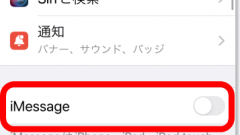 2022.05.05携帯、スマホ、MNP【iPhone 解決方法】『メッセージ』が『未配信』になって送れない→『iMessage』をオフにして70文字以内にすれば、ほぼ送れるようになる
2022.05.05携帯、スマホ、MNP【iPhone 解決方法】『メッセージ』が『未配信』になって送れない→『iMessage』をオフにして70文字以内にすれば、ほぼ送れるようになる 2022.01.12節約に関する記事メルカリの始め方 紹介コードをもらってから登録する、新規登録プレゼントポイント(有効期間3日)はファミリーマートで使える
2022.01.12節約に関する記事メルカリの始め方 紹介コードをもらってから登録する、新規登録プレゼントポイント(有効期間3日)はファミリーマートで使える 2021.12.01節約に関する記事フロントに『PBF41』と刻印があるドアノブの交換 R-30(鍵なし)R-33(鍵あり)R-34(ロックあり浴室など用)
2021.12.01節約に関する記事フロントに『PBF41』と刻印があるドアノブの交換 R-30(鍵なし)R-33(鍵あり)R-34(ロックあり浴室など用)
- 投稿タグ
- タブレット, デュアルディスプレイ, パソコン関係
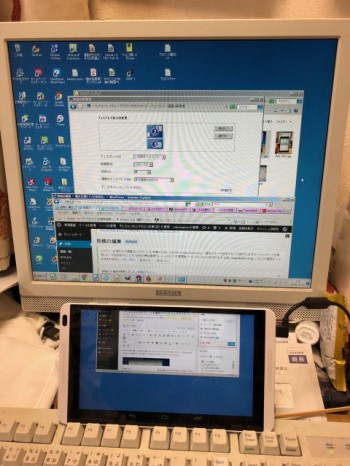
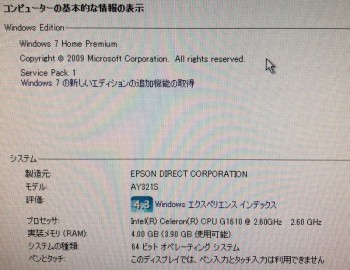
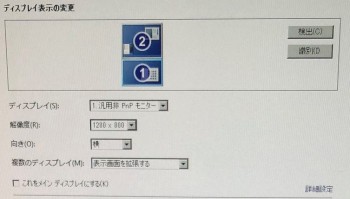
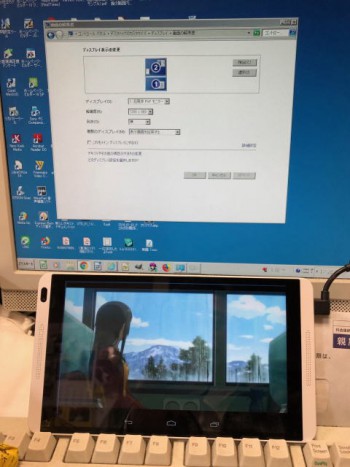


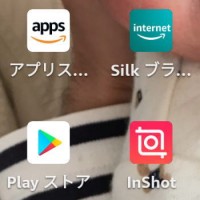







最近のコメント